Windows kısayollarda büyük ve hızlıulaşılabilirlik. İşletim sistemi genelinde, sık kullanılan dosya konumlarını, ayarları ve uygulamaları 'yer imi' için birçok yol göreceksiniz. Windows, dosyalara nasıl hızlı bir şekilde ulaşacağınız için çeşitli seçenekler sunar; atlama listeleri, Görev çubuğu, Başlat Menüsü, Hızlı Erişim çubuğu ve normal kısayollar. Yalnızca erişilebilecek uygulamalar, ayarlar ve dosyalar değildir. Shift tuşunu basılı tutup bir klasörü sağ tıklatarak Komut İstemi'ni belirli bir yerde kolayca açabilirsiniz. Komut İstemi'ne ve / veya PowerShell'e daha rahat bir şekilde erişmek istiyorsanız, her ikisini de Hızlı Erişim çubuğuna sabitleyebilirsiniz. İşte nasıl.
Hızlı Erişim çubuğu, üst çubuğun veyaWindows Gezgini'nde başlık çubuğu denir. Varsayılan olarak, yeni bir klasör oluşturmak ve halihazırda kendisine tutturulmuş mevcut klasörün özelliklerini görüntülemek için düğmeleri vardır.

Komut İstemi veya PowerShell'i sabitlerkenHızlı Erişim çubuğu, önce hangi konuma açılmak istediklerine karar vermelisiniz. Ayrıca Komut İstemi veya PowerShell'i normal bir kullanıcı veya bir yönetici olarak sabitleme seçeneğiniz de vardır.
Windows explorer'da, Komut İstemi veya PowerDhell'in açılmasını istediğiniz konuma gidin. Bu konum masaüstünüz olabilir veya C: UsersYourUserName olabilir veya C: WindowsSystem32 olabilir.
Konumu açtıktan sonra, şerit üzerindeki ‘Dosya’ menüsünü tıklayın. Bu menüde listelenen "Komut İstemi Aç" ve "Windows PowerShell'i Aç" seçeneklerini göreceksiniz.
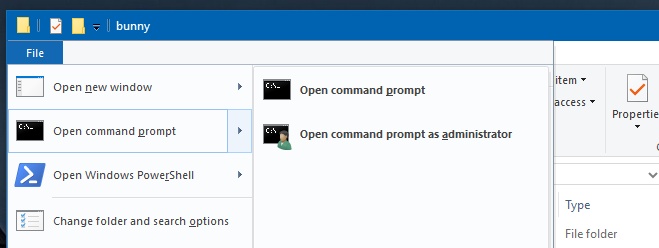
‘Açık Komut İstemi’nin alt menüsü ve"Windows PowerShell'i Aç" seçenekleri, her iki programı da yönetici olarak açma seçeneği sunar. Sabitlemek istediğiniz seçeneği sağ tıklayın ve "Hızlı Erişim Araç Çubuğuna Ekle" seçeneğini seçin.
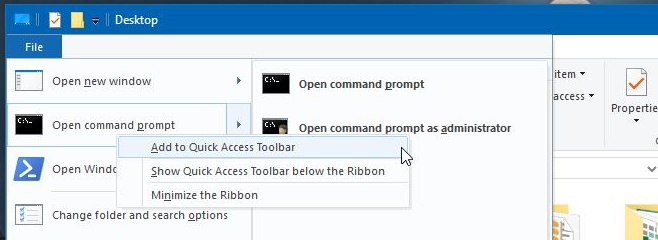
Hızlı Erişim Araç Çubuğuna bir PowerShell veya Komut İstemi düğmesi eklenecektir. Tıkladığınızda, belirlediğiniz konumda bir PowerShell veya Komut İstemi penceresi açılacaktır.
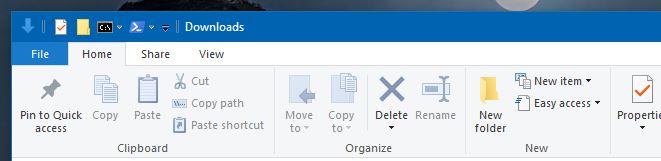
Uygulamaları açacak şekilde sabitlemeyi seçersenizYönetici haklarına sahipken, her açtığınızda Yönetici şifresini girmeniz istenir. Düğmeyi sağ tıklayıp Quick Hızlı Erişim Araç Çubuğundan Kaldır ’seçeneğini seçerek çıkarabilirsiniz.













Yorumlar